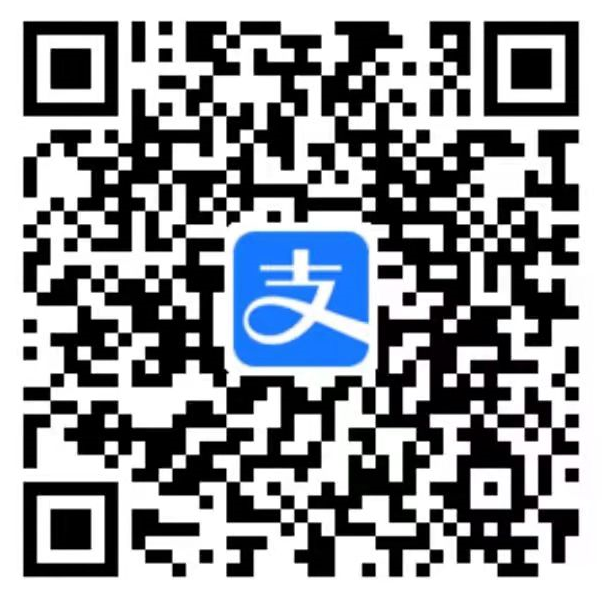写在前面
刚搭的这个个人blog站,肯定会要用到markdown,就干脆把之前写的笔记拿上来,因为是刚接触的时候写的,现在看起来还是挺可爱的,没改动直接放上来了,有问题再改
刚开始接触markdown,因为自己是纯科研狗,仅仅只是想找个工具做实验记录方便点,于是先尝试了vscode 中的markdown编辑器,先熟悉了基本的语法,确实这种零排版的格式整洁漂亮,但还是有不少问题,比如图片的粘贴(即使下了插件也不太好用),表格的绘制以及文本内容的粘贴和导出等,文本只能保持markdown格式粘贴出去,没法去掉格式。于是我自己就找了一下更方便一点的本地markdown编辑器,意外找到了typora,初步尝试了一下,很惊喜,上手不要太爽,自己也只是个新手,想到可能没人比我还傻需要如此简单的教程,所以就权当给自己列个说明了自己看了,所以用Typora写了这个,如下。
Markdown是一种轻量级标记语言,创始人为约翰·格鲁伯(英语:John Gruber)。它允许人们使用易读易写的纯文本格式编写文档,然后转换成有效的XHTML(或者HTML)文档。这种语言吸收了很多在电子邮件中已有的纯文本标记的特性。
由于Markdown的轻量化、易读易写特性,并且对于图片,图表、数学式都有支持,目前许多网站都广泛使用Markdown来撰写帮助文档或是用于论坛上发表消息。如GitHub、Reddit、Diaspora、Stack Exchange、OpenStreetMap 、SourceForge、简书等,甚至还能被使用来撰写电子书。
——来自wikipedia
刚打开的感受:
所见即所得,干净整洁
无序标题的连续性强
本地可直接一键粘贴图片,自动生成路径
例如 ,直接ctrl+v
快捷键使用简单方便
包含多种导出格式,pdf、HTML、markdown等。优势:可复制为纯文本导出,即主题文字部分。以及完全不带markdown格式的纯内容。
==粗略研究之后==发现:
typora简直是最佳本地markdown编辑器,没有之一!!!
下面为自己整理了以后使用中可能遇到的一下小tips:
语法代码显示
代码块显示
- 整行显示(三个```),用于代码显示语法可选:
1 | ```回车 |
效果如上
- 行内显示(两个``之间):
1 | 我们一般用命令``<font color=red>红字</font>``来改变字体颜色 |
我们一般用命令<font color=red>红字</font>来改变字体颜色
我们一般用命令红字来改变字体颜色
颜色与字号
<font color=#483D8B size=4>text</font>
text
Markdown编辑器语法之代码高亮、标记和文字颜色 包含十六进制颜色值(即代码 font color=的输入值)和rgb值
- 引用块:直接一个大于号
1 | 黑夜给了我黑色的眼睛,我却用它来寻找光明 |
效果
黑夜给了我黑色的眼睛,我却用它来寻找光明
标题演示
一级标题
1 | Ctrl + 1 |
二级标题
1 | Ctrl + 2 |
三级标题
1 | Ctrl + 3 |
四级标题
1 | Ctrl + 4 |
五级标题
1 | ctrl + 5 |
六级标题-都不算标题了算正文了吧哈哈哈哈哈
1 | ctrl + 6 |
常用字体变化演示
加粗、斜体、下划线、删除线
ctrl + B:加粗
ctrl + I :斜体
ctrl + U :下划线
- 沿用了word的语法容易记忆,快捷键的设置比其他markerdown编辑器的纯手打语法字符的设置方式更方便
shift + Alt + 5:删除线
链接表格分割线演示
链接
快捷键:ctrl + K
1 | [超链接](www.baidu.com) |
效果
锚点效果
锚点效果(即跳转至本文内某一章节):to 目录
1 | [to 目录](#目录的一键生成) |
- 特别注意:跳转时需==按住ctrl键再点击跳转内容==才能跳转成功,且文档内跳转只支持标题锚点,锚点地址前要加 #
极其适用于写实验记录时某不连续实验:即一个实验分好几天做的但实验记录【按天写的】希望连续时
表格
自建表格
快捷键:ctrl + T
| 项目 | 价格 |
|---|---|
| 苹果 | 5 |
| 香蕉 | 7 |
| 梨 | 4 |
- 一键设置插入所需表格规格,行或列之间可以随意拖拽调换位置,左上角的按键可以一键设置左右居中对齐、调整表格规格等。 右上角可执行更多表格操作
复制粘贴表格
| L protein | ADB93794.1 | P1 |
|---|---|---|
| L protein | ADB93794.1 | P2 |
| N protein | ADB93795.1 | P3 |
- 如上表,直接从Excel内复制后ctrl + v如上述,自动转换成markdown匹配的表格格式
分割线
单线分割代码:---
效果如下:
待办清单设置演示
1 | - [] 文字 |
注意空格
示例:
今天要做的事
- 吃饭
- 早饭
- 午饭
- 晚饭
- 睡觉
- 打豆豆
特别适用于日记或日常工作文件中列待办清单,可勾选
偶尔会用到的一些写法
上下角标演示
上标
1 | X^2^ |
效果:X^2^
下标
1 | H~2~O |
效果: H2O
高亮
1 | ==高亮== |
效果:==高亮==
目录的一键生成
1 | [toc] |
效果:
[toc]
- 根据本文档的内容变化实时更新,可直接点击条目跳转
关于列表的一些设置
有序列表
1 | 1. |
- 基础生物化学
- 动物分子免疫学
- 微生物学
无序列表
1 | - |
- 蛋白质
- 一级结构
- 二级结构
- 三级结构
- α螺旋
- β折叠
- loop区
- 四级结构
- 糖
- 脂肪
按==一次回车==可自动延续标号
按==两次回车==可退回上一级
按==Tab键==可生成次级列表
分界线
1 |
分页符
将这段代码插入<div STYLE="page-break-after: always;"></div>需分页的位置
本文链接: https://twocanis.github.io/2021/12/05/markdown%E6%9C%AC%E5%9C%B0%E7%BC%96%E8%BE%91%E5%99%A8Tyora%E7%9A%84%E4%BC%98%E7%82%B9%E4%B8%8E%E5%88%9D%E4%BD%BF%E7%94%A8/
版权声明: 本作品采用 知识共享署名-非商业性使用-相同方式共享 4.0 国际许可协议 进行许可。转载请注明出处!